Als je een Probleem met Qwerty-toetsenbord op iPhone, houd er rekening mee dat het slechts enkele seconden duurt om een oplossing te vinden. Het is inderdaad mogelijk om personaliseren le toetsenbord de zoon iPhone, net zoals het mogelijk is om de thema of politie. Je kunt bijvoorbeeld automatische correctie verwijderen van uw toetsenbord of verander naar een toetsenbord Azerty en Qwerty of vice versa, afhankelijk van uw voorkeur. Uw iPhone is mogelijk automatisch overgeschakeld naar Qwerty na a iOS-update. In dit artikel vindt u de stappen die u moet volgen om van toetsenbord te wisselen Qwerty naar een toetsenbord Azerty op je iPhone. Goed lezen!
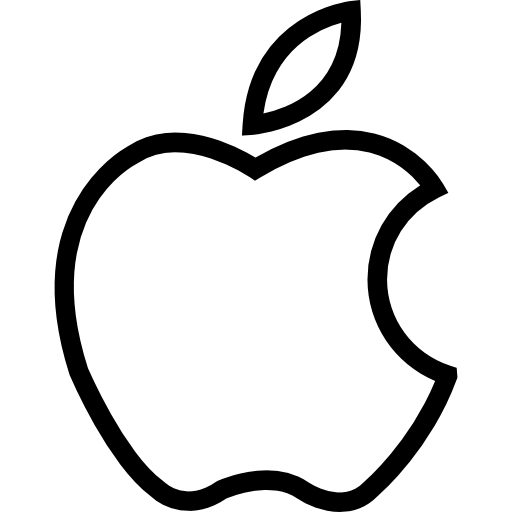
de te volgen stappen om van toetsenbord te wisselen Qwerty naar een toetsenbord Azerty op een iPhone
Als u het comfort van het toetsenbord wilt vinden Azerty (wat het gemakkelijkste toetsenbord is om te gebruiken) op je iPhone, dat kan natuurlijk. Volg de onderstaande stappen om over te schakelen van het Qwerty-toetsenbord naar het Azerty-toetsenbord:
- Tot ziens in het spel instellingen vanaf uw iPhone
- Enter General
- pers Toetsenbord
- pers Toetsenbord lichaamsbouw
Probeer vervolgens de instelling te wijzigen in automatique of in Frans - Digitaal (Kiezen Franse Azerty)
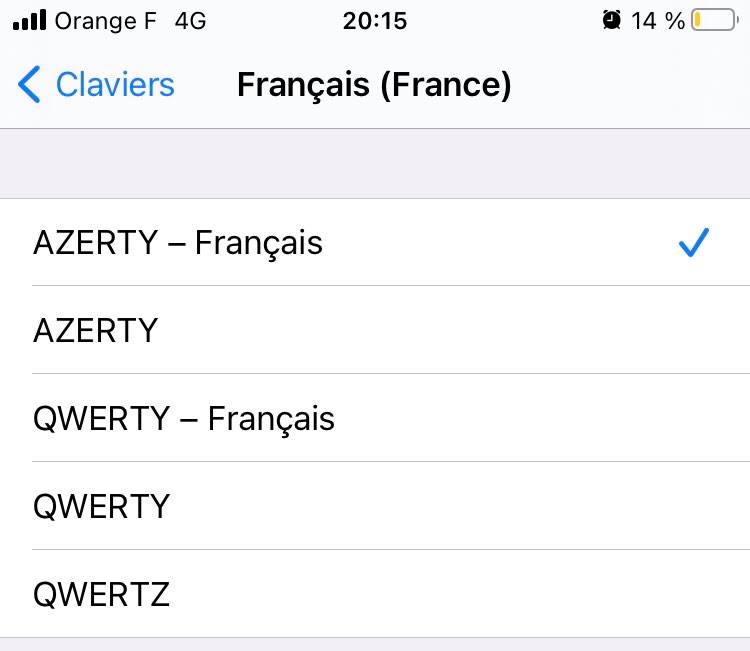
Forceer je iPhone opnieuw als het probleem met het Qwerty-toetsenbord aanhoudt
Als, ondanks de vorige stappen, het toetsenbordprobleem Qwerty blijft bestaan op uw iPhone, dan kunt u proberen om gedwongen herstart van uw apparaat. Hier zijn de stappen die u moet volgen om uw iPhone opnieuw te starten, afhankelijk van het model van de laatste:
Je kan of:
- Houd tegelijkertijd de ingedrukt bouton feed en hoofdknop. U moet dan beide knoppen tegelijk loslaten wanneer de Apple-logo verschijnt op het scherm van uw iPhone-apparaat
- U kunt ook op de drukken volume omlaag knop (de onderste) en druk op de aan / uit knop (de knop Power). Houd deze twee knoppen tegelijkertijd ingedrukt totdat het Apple-logo op je iPhone-scherm verschijnt. Wacht enkele ogenblikken voordat u ze loslaat.
Teruggaan naar de vorige versie van iOS
Zorg er allereerst voor dat uw iPhone correct is aangesloten op uw computer. Het zal inderdaad nodig zijn om een restauratie van het apparaat. Dit zijn de stappen die u moet volgen om terug te keren naar: vorige versie het volgen van een iOS-update, met uw computer:
- Download de vorige versie vaniOS sindsApp Store
- Druk tegelijkertijd op de aan/uit-knop en de knop Home voor ongeveer tien seconden
- Laat de aan/uit-knop los en houd de knop ingedrukt Home voor nog eens tien seconden (voor iPhones 7 moet u de aan / uit-knop vervangen door de volumeknop; voor iPhone 8, 8 Plus en X moet u op de volumeknop drukken + en op de volumeknop - terwijl u de zijknop een paar seconden ingedrukt houdt)
De volgende melding zou dan op het scherm moeten verschijnen: " iTunes heeft een iPhone gedetecteerd in de herstelmodus. U moet deze iPhone herstellen zodat deze kan worden gebruikt met iTunes".
- Houd vervolgens de ingedrukt SHIFT (of Alt op Mac)
- pers iPhone herstellen
- Selecteer de versie vaniOS gewenst en ga verder met restauratie vanaf uw apparaat

